Не можахме да включим вашата конзола - Xbox Error. Като ИТ експерт мога да ви кажа, че тази грешка най-вероятно е причинена от проблем с твърдия диск на вашия Xbox. Има няколко неща, които можете да опитате да отстраните проблема сами, но ако проблемът продължава, може да се наложи да занесете своя Xbox в сервиз. Първо опитайте да рестартирате своя Xbox. Ако това не помогне, опитайте да изключите вашия Xbox за няколко минути, след което го включете отново. Ако нито едно от тези решения не работи, можете да опитате да отворите своя Xbox и да премахнете твърдия диск. След като направите това, можете да опитате да рестартирате своя Xbox. Ако проблемът продължава, може да се наложи да закупите нов твърд диск. Ако не можете сами да отстраните проблема, може да се наложи да занесете своя Xbox в сервиз. Магазинът трябва да може да реши проблема вместо вас.
Можете да включвате и изключвате вашата Xbox конзола дистанционно с помощта на вашия смартфон. За да направите това, трябва да инсталирате приложението Xbox на вашия смартфон от Google Play Store или App Store. При отдалечено включване на конзолата Xbox някои потребители изпитаха ' Не успяхме да включим вашата конзола ' грешка. В тази статия ще видим как да коригираме тази грешка.
валидиране на windows 10 за вашия компютър
Пълното съобщение за грешка изглежда така:
Не успяхме да включим вашата конзола. Уверете се, че това устройство е в същата мрежа като вашата конзола и вашата конзола е настроена да се включва незабавно.

Защо моят Xbox не се включва, въпреки че е онлайн?
Конзолата Xbox получава захранване от главния стенен контакт чрез захранването. Ако вашата конзола не се включва, въпреки че е включена в контакта, проблемът може да е във вашето захранване. Светодиодният индикатор на захранването ще ви каже дали е повредено или не. Ако захранването е повредено, сменете го. Ако всичко е наред, но конзолата все още не се включва, свържете се с центъра за поддръжка.
Ако вашата Xbox конзола не се включва, вашето захранване може да е повредено. Можете да проверите това, като нулирате захранването. За да направите това, изключете променливотоковия адаптер от стенния контакт и конзолата, след това изчакайте 10 секунди и след това включете променливотоковия адаптер обратно в променливотоковия контакт. Не свързвайте устройството към конзолата. Сега гледайте светодиода на захранването. Ако не свети или не мига, трябва да се смени. Ако лампичката свети, включете вашата конзола Xbox в захранването и я включете.
Коригирайте грешката на Xbox, не можахме да включим вашата конзола
От съобщението за грешка по-горе става ясно, че вашият смартфон и конзолата Xbox трябва да са свързани към една и съща мрежа и Незабавно активиране опцията е активирана на Xbox. Ето защо, преди да продължите, проверете го. Ако и двете устройства са свързани към една и съща мрежа и опцията „Незабавно включване“ е активирана, но срещате съобщението „ Не успяхме да включим вашата конзола ”, използвайте корекциите по-долу.
- Изключете вашата Xbox конзола и я включете отново
- Изключете вашия рутер и го включете отново
- Изчистете постоянното хранилище на Xbox Console
- Изчистете алтернативния MAC адрес
- Изтрийте и добавете своя профил
- Проверете вашия NAT тип
- Деактивирайте всички виртуални Ethernet адаптери.
- Свържете своя смартфон и Xbox конзола към друга мрежа.
- Нулирайте конзолата до фабричните настройки по подразбиране
Нека да разгледаме подробно всички тези поправки.
1] Изключете вашата Xbox конзола и я включете отново.
Изключването и включването на захранването на конзолата Xbox изчиства невалидния или повреден кеш. Следователно, ако проблемът възникне поради повреден кеш, този метод ще работи. Следвайте тези инструкции:
- Натиснете и задръжте бутона Xbox на вашата конзола, за да го изключите.
- Изключете захранващия кабел от конзолата.
- Изчакайте няколко минути.
- Свържете захранващия кабел и включете конзолата.
Проверете дали проблемът продължава.
2] Изключете вашия рутер и го включете отново.
Можете да включите или изключите конзолата с помощта на вашия смартфон, ако и двете устройства са свързани към една и съща мрежа. Ще получите тази грешка и ако мрежовата ви връзка не работи правилно. Затова ви предлагаме да изключите и включите отново вашия рутер и да видите дали това помага. Начинът за включване и изключване на рутера е същият, както описахме по-горе.
3] Изчистете постоянното хранилище на вашата Xbox конзола.
Предлагаме също така да изчистите постоянното хранилище или данни. Постоянните данни се използват за DVD, Blu-ray и др. Стъпките за това са описани по-долу:
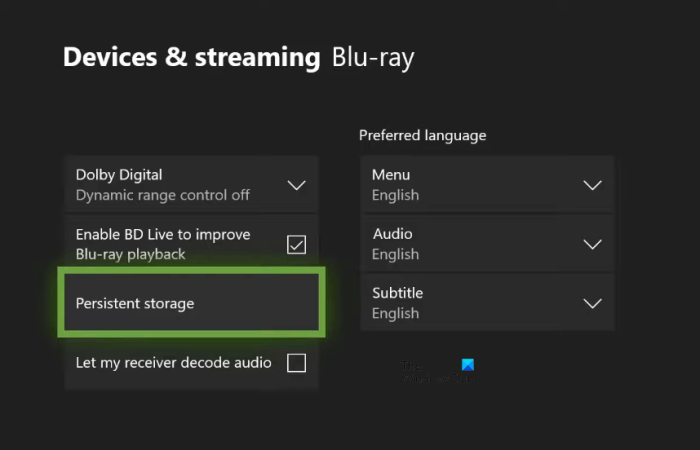
- Натиснете бутона Xbox на вашия контролер и изберете Настройки .
- Отиди на ' Устройства и връзки > Blu-ray ».
- Избирам Постоянно съхранение .
- Сега щракнете Изчистване на постоянното хранилище .
4] Изчистване на алтернативен MAC адрес
Ако изчистването на постоянното хранилище не работи, изчистете алтернативния MAC адрес на вашата Xbox конзола. Следните стъпки ще ви помогнат с това:
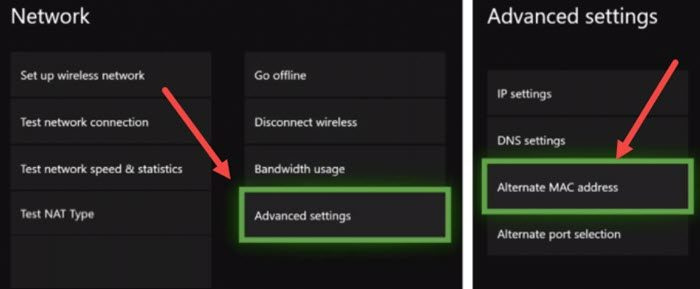
- отворен Ръководство за Xbox и изберете Настройки .
- Отидете на Нет и отворен Разширени настройки .
- Сега изберете Алтернативен MAC адрес опция.
- Кликнете Прозрачен .
След като изчистите алтернативния MAC адрес, рестартирайте конзолата.
липсва услуга за актуализиране на прозорци
5] Изтрийте и добавете своя профил
Този трик проработи при някои потребители. Затова предлагаме също да опитате това и да видите дали помага. Изтрийте своя профил от вашата Xbox конзола и го добавете отново.
- Натиснете бутона Xbox, за да отворите ръководството.
- Отиди на ' Профил и система > Настройки > Акаунт > Изтриване на акаунти ».
- Изберете вашия профил и след това изберете Изтрий .
- Рестартирайте конзолата си и добавете отново своя профил.
6] Проверете вашия NAT тип
NAT означава превод на мрежови адреси. Той определя дали можете да използвате мултиплейър игри или парти чат на Xbox или не. Ако типът NAT е настроен на строг или не е наличен, ще имате проблеми с връзката. Това може да е една от причините за проблема, който изпитвате в момента. Проверете вашия NAT тип и го променете (ако е необходимо). Следните стъпки ще ви помогнат с това:
- Отворете ръководството за Xbox.
- Отиди на ' Профил и система > Настройки > Общи > Мрежови настройки ».
- Ще видите вашия NAT тип под Текущо състояние на мрежата .
Ако вашият тип NAT не е отворен, трябва да го промените. За да промените типа NAT, изчистете постоянното хранилище и алтернативния MAC адрес. Рестартирайте конзолата и проверете дали NAT се е променил. Ако не, тогава трябва да смените порта. За да направите това, следвайте тези инструкции:
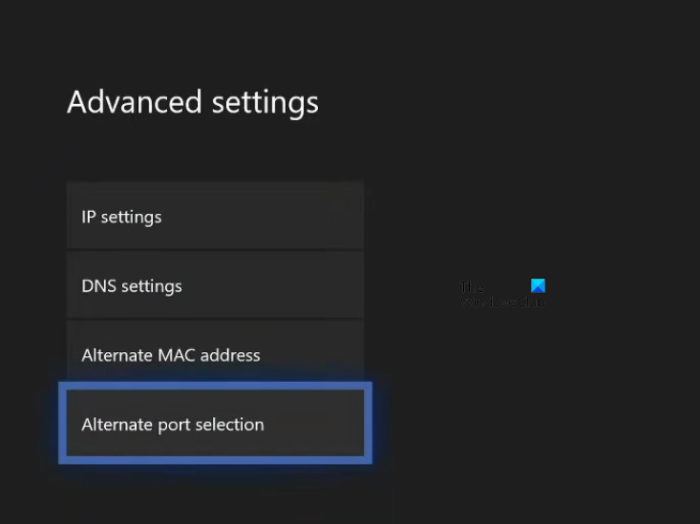
как да настроите аудио баланса в Windows 10
- Отворете ръководството за Xbox.
- Отиди на ' Профил и система > Настройки > Общи > Мрежови настройки ».
- Сега отидете на ' Разширени настройки > Избор на алтернативен порт ».
- Ако портът е настроен на Автоматичен , променете го на Управление .
- Кликнете върху Изберете порт падащ списък и изберете различен порт.
- Сега проверете дали вашият NAT е променен на Open или не. Ако не, изберете друг порт и проверете отново.
Прочети : Коригиране на NAT грешки и проблеми с мултиплейър на Xbox .
7] Деактивирайте всички виртуални Ethernet адаптери.
Проблемът възниква и поради виртуални Ethernet адаптери. Ако имате инсталирани виртуални мрежови адаптери на вашата система, деактивирайте ги всички. Този метод реши проблема за някои потребители. Следователно това също трябва да работи за вас. Можете да видите всички Ethernet адаптери в контролния панел. Следвайте стъпките, написани по-долу:
- Отворете Контролен панел .
- Превключване Преглед по режим за Категория .
- Сега отидете на ' Мрежа и интернет > Център за мрежи и споделяне ».
- Кликнете Промяна на настройките на адаптер От лявата страна.
- Щракнете с десния бутон върху виртуалните Ethernet адаптери един по един и изберете Забранявам .
8] Свържете вашия смартфон и Xbox конзола към друга мрежа.
Това ще ви уведоми дали проблемът е свързан с вашата мрежа или не. Свържете своя смартфон и Xbox конзола към друга мрежа (ако има такава) и проверете дали проблемът продължава. Можете също така да свържете вашия смартфон и конзола Xbox към клетъчни данни, ако има друг смартфон.
9] Нулирайте конзолата си до фабричните настройки по подразбиране.
Ако никое от решенията по-горе не коригира проблема, нулирайте вашата конзола Xbox до фабричните настройки по подразбиране. Следните стъпки ще ви помогнат с това:
- Натиснете бутона Xbox, за да отворите ръководството.
- Отиди на ' Профил и система > Настройки > Система > Информация за конзолата ».
- Избирам Нулирайте конзолата .
- Сега изберете Нулирайте и запазете моите игри и приложения опция.
Горните стъпки ще нулират вашата конзола, без да изтриете вашите данни. След нулиране на конзолата, проблемът трябва да бъде отстранен.
Надявам се това да помогне.
Прочетете още : Коригирайте двойното откриване на NAT на Xbox One .







![Прехвърлянето на файлове в споделена папка спира произволно [Коригирано]](https://prankmike.com/img/other/B8/file-transfer-to-a-shared-folder-stops-randomly-fixed-1.jpg)







